Excelで標準偏差グラフを作成する方法
ベル曲線または標準偏差グラフは、データの広がりを視覚化するために使用されます。 Excelは、グラフを作成してデータを視覚化するための強力なツールであり、ベルグラフの作成に使用できます。
標準偏差は、データの平均の周りにデータがどれだけクラスター化されているかを示します。標準偏差が低いほどデータの広がりが少なく、標準偏差が高いほどデータの広がりが大きいことを示します。
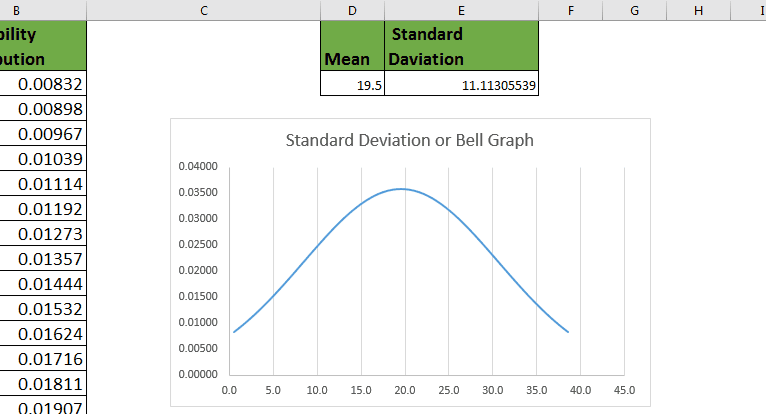
例:
たとえば、77人の従業員の生産性データがあります。標準偏差グラフを作成するには、データ内の各数値の確率分布が必要になります。 `link:/ statistics-formulas-how-to-use-excel-normdist-function [Excelで確率分布を計算]`するには、平均と標準偏差が必要になります。
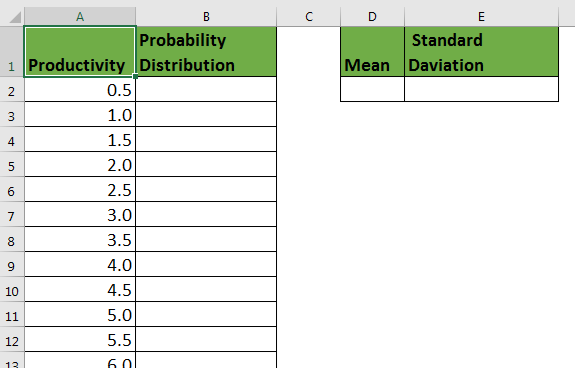
標準偏差チャート(グラフ)のデータを準備するか、ベル曲線と言います
さて、ベルグラフをプロットしたり、これの標準偏差チャートを言うには、最初に「link:/ statistics-formulas-how-to-calculate-mean-in-excel [calculated the Meanofdata]」と標準偏差を設定する必要があります。優れています。
平均を計算するには、 `link:/ Tips-average-function-in-excel [AVERAGEfunction]`を使用します。
=AVERAGE(A2:A78)
母集団全体の標準偏差を計算するには、STDEV.Pを使用します
=STDEV.P(A2:A78)
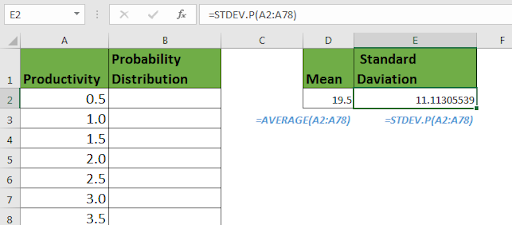
これで、平均と標準偏差があるので、正規分布を計算できます。
NORM.DIST関数を使用します。
=NORM.DIST(A2,$D$2,$E$2,0)
この数式をセルにコピーします。
各従業員の確率分布を計算する必要があるため、A2の絶対参照を与え、MEANとSTANDARDDEVIATIONをロックします。
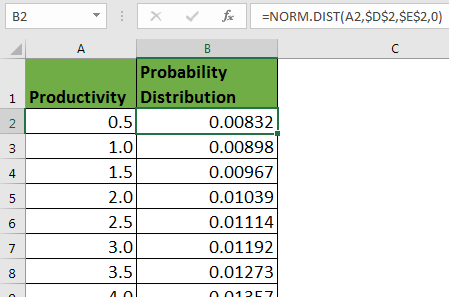
Excelでの標準偏差チャートのプロット
偏差曲線を作成するためのすべての要素が揃ったので、Excelチャートを使用してベル曲線を取得します。
次の手順に従ってください:
。データが昇順でソートされていることを確認してください。
。すべてのデータ、生産性、確率分布を選択します。
。 [挿入]→ [グラフ]→ [散布図]→ [滑らかな線のある散布図]に移動すると、ベル曲線または標準偏差グラフが表示されます。
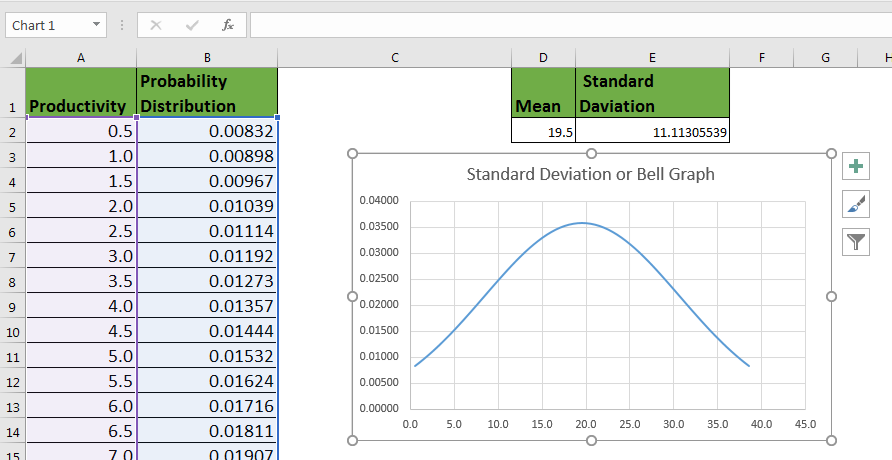
標準偏差が大きいため、標準偏差が広くなります。標準偏差を減らすと、ベル曲線はデータの平均に向かってより傾くようになります。標準偏差を小さくすると、曲線がより細くなることがわかります。
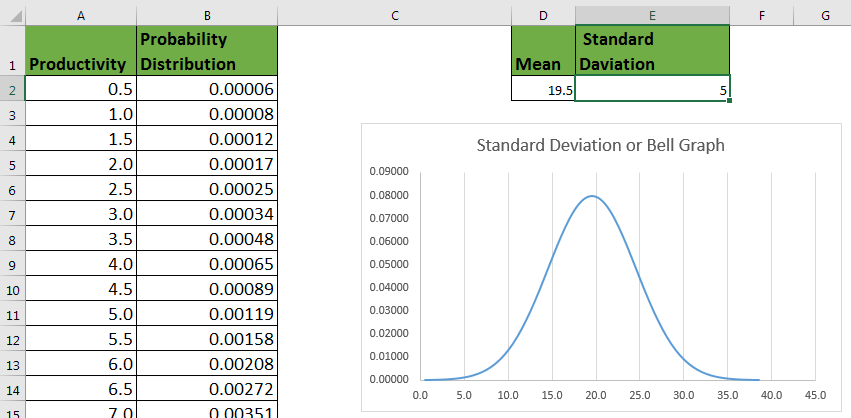
つまり、この方法を使用すると、Excelでベル曲線または標準偏差のグラフ/グラフを簡単に作成できます。 SDが低い場合、標準偏差曲線は細くなり、標準偏差値が高いほどベル曲線が広くなります。
関連データ:
link:/ statistics-formulas-excel-stdev-function [ExcelでSTDEV関数を使用する方法]
link:/ statistics-formulas-how-to-use-excel-stdev-p-function [ExcelでSTDEV.P関数を使用する方法]
link:/ Tips-regression-data-analysis-tool [Excelでの回帰分析]
link:/ statistics-formulas-excel-mode-function [ExcelでMODE関数を計算する方法]
link:/ excel-array-formulas-new-average-functions-in-excel-2007 [Excelで平均を計算する方法]
人気の記事
link:/ keyboard-formula-shortcuts-50-excel-shortcuts-to-increase-your-productivity [生産性を高めるための50Excelショートカット]:タスクをより速くします。これらの50のショートカットにより、Excelでの作業がさらに高速になります。
link:/ forms-and-functions-introduction-of-vlookup-function [ExcelでVLOOKUP関数を使用する方法]:これは、さまざまな範囲から値を検索するために使用される、Excelで最も使用され人気のある関数の1つです。とシート。
link:/ Tips-countif-in-microsoft-excel [ExcelでCOUNTIF関数を使用する方法]:この驚くべき関数を使用して条件付きの値をカウントします。特定の値をカウントするためにデータをフィルタリングする必要はありません。ダッシュボードを準備するには、Countif関数が不可欠です。
link:/ excel-formula-and-function-excel-sumif-function [ExcelでSUMIF関数を使用する方法]:これはもう1つのダッシュボードの必須関数です。これは、特定の条件で値を合計するのに役立ちます。